La fiebre ChatGPT está por todas partes, pero sobre todo entre los creadores de contenidos. Mientras que herramientas de texto de IA generativa como ChatGPT pueden crear contenidos muy atractivos que pueden rivalizar con los creados por humanos, también puedes utilizarlas para aprovechar otros productos potentes como hojas de cálculo Excel, documentos PDF (como veremos en nuestra sección UPDF para manejar flujos de trabajo empresariales) y otros formatos de archivo populares.
En este artículo, te mostraremos cómo utilizar ChatGpt Excel. Tanto si eres un novato en las hojas de cálculo y IA como un veterano profesional de la contabilidad para quien Excel (y PDF) es un juego de niños, podrás beneficiarte de los conocimientos prácticos que aquí te ofrecemos. Además, al combinar la potencia de ChatGpt Excel y UPDF podrá hacer más en mucho menos tiempo que antes. ¿Estás preparado? Adelante.
UPDF es un completo editor de PDF potenciado por ChatGpt Excel y extraer datos de ellos convirtiéndolos en PDF. Descarga y compra para experimentar sus potentes funciones.
Windows • macOS • iOS • Android 100% Seguro
¿Cómo utilizar ChatGpt Excel?
ChatGpt Excel es un potente modelo lingüístico de IA que puede utilizarse para mejorar tu experiencia. Puedes crear fórmulas, automatizar tareas y solucionar errores. Aquí tienes una guía clara paso a paso para realizar algunas tareas manuales comunes pero engorrosas en Excel. De hecho, aunque seas un novato en Excel, puedes utilizar ChatGPT para aprender fórmulas, crear las tuyas propias e incluso automatizar varias tareas, como hacemos en las secciones siguientes.
Consejo: Hay una forma directa de interactuar con tu archivo Excel sin necesidad de registrar una cuenta ChatGPT y no necesita un plugin de terceros - UPDF AI. Al estar basado en ChatGPT, ofrece un alto rendimiento en el análisis de archivos Excel. ¡Descárgalo ahora para saber más!
Windows • macOS • iOS • Android 100% Seguro
1.Crear e implementar fórmulas
Crear e implementar fórmulas en Excel puede llevar mucho tiempo y dar lugar a errores. ChatGPT puede ayudarte con este proceso sugiriéndole fórmulas, proporcionándote orientación y comprobando minuciosamente tu trabajo.
Para utilizar ChatGPT para crear una fórmula, simplemente describe lo que quieres que haga la fórmula. Por ejemplo, podrías decir "Quiero calcular el total de SKUs vendidas para cada producto". ChatGPT te sugerirá entonces una fórmula que puede utilizar.
Una vez que tengas una fórmula, ChatGPT puede ayudarte a implementarla en tu hoja de cálculo. ChatGPT comprobará la sintaxis y el formato para asegurarse de que la fórmula es correcta.
Estos son algunos ejemplos de cómo utilizar ChatGpt Excel:
- Calcular ventas totales

Puedes utilizar ChatGPT para calcular las ventas totales de cada producto en una hoja de cálculo. Para ello, sólo tienes que describir la tarea a ChatGPT, como "Quiero calcular las ventas totales de cada producto". ChatGPT sugeriría entonces la siguiente fórmula:
Fragmento de código
=SUMA(A2:D10)
Esta fórmula sumaría los valores de las celdas A2 a D10, que representan las ventas de cada producto.
- Hallar la media de un intervalo de valores
Puede utilizar ChatGPT para hallar la media de un rango de valores en una hoja de cálculo. Para ello, sólo tienes que describir la tarea a ChatGPT, como "Quiero encontrar la media de las ventas de cada producto". ChatGPT sugeriría entonces la siguiente fórmula:
Fragmento de código
=MEDIA(A2:A10)
Esta fórmula promediaría los valores de las celdas A2 a A10, que representan las ventas de cada producto.
- Encontrar el valor máximo o mínimo de un intervalo
Puedes utilizar ChatGPT para encontrar el valor máximo o mínimo en un rango de valores en una hoja de cálculo. Para ello, sólo tienes que describir la tarea a ChatGPT, introduciendo un comando como "Quiero encontrar las ventas máximas de cada producto". ChatGPT te sugerirá entonces la siguiente fórmula:
Fragmento de código
=MAX(A2:A10)
Esta fórmula encontraría el valor máximo en las celdas A2 a A10, que representan las ventas de cada producto.
- Hallar la moda de un intervalo de valores
Puedes utilizar ChatGPT para encontrar la moda de un rango de valores en una hoja de cálculo. La moda es el valor que aparece con más frecuencia en un rango. Para encontrar la moda, sólo tienes que describir la tarea a ChatGPT, como "Quiero encontrar la moda de las ventas de cada producto". ChatGPT sugeriría entonces la siguiente fórmula:
Fragmento de código
=MODE(A2:A10)
Esta fórmula encontraría la moda de los valores de las celdas A2 a A10, que representan las ventas de cada producto.
2.Automatizar tareas
ChatGpt Excel puede ahorrarte mucho tiempo y esfuerzo. Para automatizar una tarea, simplemente describe lo que quieres automatizar a ChatGPT. Por ejemplo, podrías decir "Quiero enviar un correo electrónico a mi equipo cada semana con el informe de ventas". ChatGPT generará entonces una macro VBA que podrás utilizar para automatizar la tarea.
He aquí algunos ejemplos de cómo utilizar ChatGPT para automatizar tareas:
- Enviar correos electrónicos
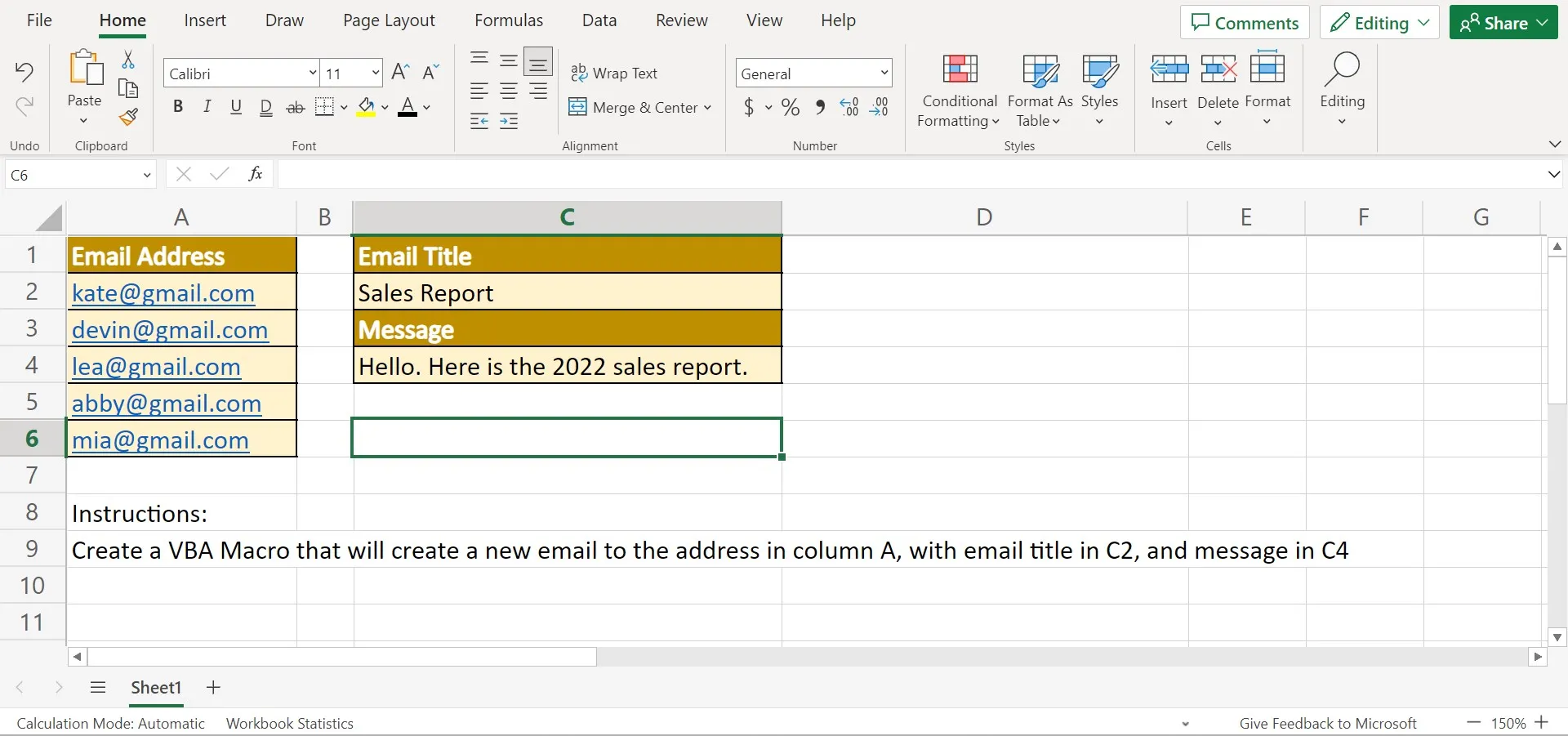
Puedes utilizar ChatGPT para enviar correos electrónicos automáticamente. Para ello, sólo tienes que describir la tarea a ChatGPT, como "Quiero enviar un correo electrónico a mi equipo cada semana con el informe de ventas". ChatGPT entonces generaría una macro VBA que automatiza la tarea y simplifica tu tarea a mano.
Una forma de utilizar ChatGPT para automatizar el envío de correos electrónicos es pedirte que cree una macro VBA pertinente. Este método es similar a los pasos descritos anteriormente. Por ejemplo, supongamos que tenemos una lista de las direcciones de correo electrónico de los altos directivos de nuestra empresa y necesitamos enviarles el informe de ingresos del primer trimestre por correo electrónico. Así es como te pediríamos a ChatGPT que creara una macro VBA:
- Abre Excel y crea una nueva hoja de cálculo.
- En la hoja de cálculo, introduce las direcciones de correo electrónico del equipo directivo en la columna A.
- En la columna B, introduce el asunto del correo electrónico.
- En la columna C, introduce el cuerpo del correo electrónico.
- Selecciona las celdas de las columnas A, B y C.
- Haz clic en la pestaña "Desarrollador" y, a continuación, en el botón "Visual Básico".
- En el Editor de Visual Básico, crea un nuevo módulo.
- En el nuevo módulo, escribe el siguiente código:
Fragmento de código:
Sub EnviarCorreos()
Esta macro envía un correo electrónico a la lista de direcciones de correo electrónico de la columna A.
Dim i As Integer
For i = 1 To Cells(Rows.Count, 1).End(xlUp).Row
Enviar el correo electrónico
SendKeys "{Ctrl}{Alt}{Enter}"
Siguiente i
Fin Sub
- Guarda el módulo y cierra el Editor de Visual Básico.
- Haz clic en la pestaña "Desarrollador" y, a continuación, en el botón "Macros".
- En el cuadro de diálogo Macros, selecciona la macro "SendEmails" y, a continuación, haz clic en el botón "Ejecutar".
Ten en cuenta que este código es sólo un ejemplo básico. No tienes en cuenta ninguna de las otras propiedades del mensaje de correo electrónico, como la línea de asunto o el cuerpo del mensaje. Si deseas enviar mensajes de correo electrónico más complejos, deberás modificar el código en consecuencia.
Además de automatizar el envío de correos electrónicos, ChatGPT Excel también puede utilizarse para analizar y visualizar datos. Por ejemplo, puedes pedir a ChatGPT que cree un gráfico o una tabla dinámica a partir de los datos de tu hoja de cálculo. ChatGPT también se puede utilizar para solucionar problemas en Excel proporcionándote los detalles del error que estás encontrando.
Aunque hay muchas cosas que ChatGPT aún no domina en Excel, es una herramienta poderosa que puede ayudarte a convertirte en un profesional de las hojas de cálculo.
- Actualizar hojas de cálculo
Puedes utilizar ChatGPT para actualizar hojas de cálculo automáticamente. Para ello, sólo tienes que describir la tarea a ChatGPT, como "Quiero actualizar el informe de ventas todos los días a las 17:00". ChatGPT seguiría la orden y proporcionaría la actualización a esa hora concreta cada día; lo que tienes entonces es un sistema totalmente automatizado de recepción de actualizaciones.
- Crear informes
Puedes utilizar ChatGPT para crear informes automáticamente. Para ello, sólo tienes que describir la tarea a ChatGPT, como "Quiero crear un informe que muestre las ventas de cada producto por mes". ChatGPT generaría entonces una macro VBA que puedes utilizar para automatizar la tarea.
- Solucionar errores
Puedes solucionar fácilmente los errores con ChatGPT Excel.
- Describe detalladamente el error a ChatGPT. Cuanto más específico seas, mejor podrá ChatGPT entender el error y ofrecerte una solución.
- Si es posible, proporciona a ChatGPT capturas de pantalla del error. Esto ayudará a ChatGPT a ver el error y entenderlo mejor.
- Utiliza un lenguaje natural cuando hables con ChatGPT. Así te resultará más fácil comunicarte con ChatGPT y obtener los resultados que deseas.
He aquí algunos ejemplos de cómo puedes utilizar estos consejos para solucionar errores en Excel:
- "Recibo un error cuando intento sumar los valores de este rango. El mensaje de error dice '#DIV/0!'".
- "Recibo un error cuando intento filtrar estos datos. El mensaje de error dice 'Los datos introducidos no son válidos'".
- "Recibo un error cuando intento crear este gráfico. El mensaje de error dice 'No se puede crear el gráfico'".
¿Cómo interactuar con Excel o extraer datos de PDF a Excel?
UPDF es una potente herramienta que puedes utilizar para extraer datos de archivos y convertirlos en hojas de cálculo Excel. Esto puede ser una gran manera de ahorrar tiempo y esfuerzo, ya que puede automatizar el proceso de introducir manualmente los datos en Excel.
Además, ha integrado recientemente la más reciente tecnología de IA (ChatGPT), haciendo posible interactuar y chatear con tus archivos Excel. Al ser capaz de analizar gráficos en el documento, UPDF es una opción ideal para análisis de documentos IA, especialmente para archivos Excel complejos que contienen una gran cantidad de datos.
Descárgalo primero y luego extrae datos de PDF a Excel o interactúa con Excel sin problemas.
Windows • macOS • iOS • Android 100% Seguro

Aquí están las instrucciones para ayudarle a extraer PDF a Excel fácilmente con UPDF:
- Abre el archivo PDF haciendo clic en el botón "Abrir archivo" de la interfaz principal de UPDF.
- Haz clic en el icono "Exportar PDF" de la barra de herramientas de la derecha, que mostrará todos los formatos de salida que admite.
- Elige "Excel" como formato de salida.
- En la nueva ventana, puedes seleccionar el intervalo de páginas para la conversión de PDF a Excel. Después, haz clic en "Exportar" y selecciona una carpeta para guardar el archivo Excel. Tu archivo PDF se convertirá a Excel con éxito.

Estas son algunas ventajas adicionales de utilizar el software UPDF para extraer tablas de PDF a Excel:
- Precisión: El software UPDF utiliza tecnología avanzada de reconocimiento óptico de caracteres (OCR) para garantizar la precisión de los datos extraídos de los archivos PDF.
- Velocidad: El software UPDF puede extraer datos de archivos PDF de forma rápida y eficaz.
- Facilidad de uso: El software UPDF es fácil de usar, incluso para usuarios sin experiencia previa con software PDF.
- Asequibilidad: El software UPDF es asequible, lo que lo convierte en una solución rentable para empresas y particulares.
UPDF de Superace también ofrece una serie de otras características que pueden hacer que sea un activo valioso para las empresas y los particulares, tales como la capacidad de:
- Pasar PDF a otros formatos, como Word, PowerPoint, HTML, etc.
- Proteger PDF con contraseñas y permisos.
- Firmar PDF electrónicamente.
- Anotar PDF con múltiples herramientas, como resaltar, subrayar, cuadro de texto, nota adhesiva, etc.
- Editar PDF como añadir texto, imágenes y anotaciones.
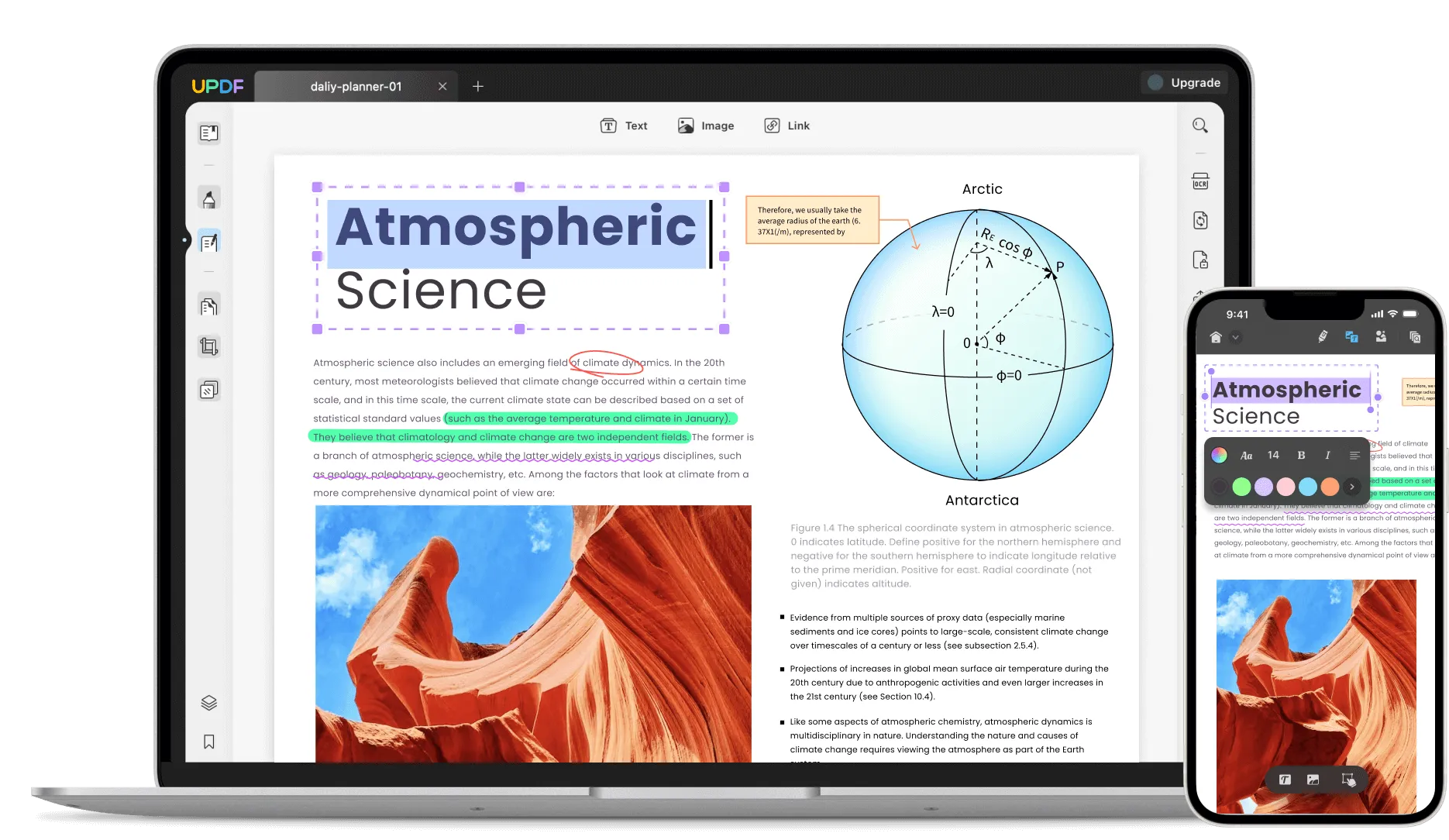
Pero, ¿qué relación tiene esto con ChatGPT?
¡Entra en el nuevo UPDF con la integración de ChatGPT!
Una de las novedades más interesantes de UPDF es su integración con ChatGPT en julio de 2023, un asistente de IA que puede ayudar a los usuarios con diversas tareas. Por ejemplo, ChatGPT puede:
- Resumir PDF: Con la nueva función de resumir, podrá extraer información importante y puntos clave de documentos PDF largos. Esto te ahorrará tiempo y esfuerzo a la hora de revisar contenidos extensos.
- Explicar términos: La integración de IA de UPDF ofrecerá una función de explicación instantánea de términos. Podrás obtener rápidamente definiciones y explicaciones de términos o conceptos específicos mientras lees o estudias. Esto será especialmente útil para la terminología desconocida.
- Traducir PDF: No necesitas una herramienta de terceros para tra nslate un archivo PDF. UPDF puede ayudarte a traducir el PDF a cualquier idioma que necesite con la ayuda de IA.
- Analizar datos: Con los datos de Excel transformados en PDF, UPDF puede ayudarte a analizar los datos según tu orden. Esto te ayudará a comprender mejor los datos.
Video Tutorial de UPDF AI
UPDF es una herramienta convincente que puede ayudar a los usuarios a mejorar su productividad y sacar el máximo partido de sus flujos de trabajo de documentos PDF. ¡Pruébalo ya!
Windows • macOS • iOS • Android 100% Seguro
 UPDF
UPDF
 UPDF para Windows
UPDF para Windows UPDF para Mac
UPDF para Mac UPDF para iPhone/iPad
UPDF para iPhone/iPad UPDF para Android
UPDF para Android UPDF AI ONLINE
UPDF AI ONLINE UPDF Sign
UPDF Sign Editar PDF
Editar PDF Anotar PDF
Anotar PDF Crear PDF
Crear PDF Formulario PDF
Formulario PDF Editar enlaces
Editar enlaces Convertir PDF
Convertir PDF OCR
OCR PDF a Word
PDF a Word PDF a imagen
PDF a imagen PDF a Excel
PDF a Excel Organizar PDF
Organizar PDF Combinar PDF
Combinar PDF Dividir PDF
Dividir PDF Recortar PDF
Recortar PDF Girar PDF
Girar PDF Proteger PDF
Proteger PDF Firmar PDF
Firmar PDF Redactar PDF
Redactar PDF Desinfectar PDF
Desinfectar PDF Eliminar seguridad
Eliminar seguridad Leer PDF
Leer PDF UPDF Cloud
UPDF Cloud Comprimir PDF
Comprimir PDF Imprimir PDF
Imprimir PDF Proceso por lotes
Proceso por lotes Sobre UPDF IA
Sobre UPDF IA Soluciones de UPDF IA
Soluciones de UPDF IA Guía de Usuario de IA
Guía de Usuario de IA Preguntas frecuentes sobre UPDF IA
Preguntas frecuentes sobre UPDF IA Resumir PDF
Resumir PDF Traducir PDF
Traducir PDF Chat con PDF
Chat con PDF Chat con imagen
Chat con imagen PDF a Mapa Mental
PDF a Mapa Mental Chat con IA
Chat con IA Explicar PDF
Explicar PDF Investigación académica
Investigación académica Búsqueda de documentos
Búsqueda de documentos Corrector de IA
Corrector de IA Redactor de IA
Redactor de IA Ayudante de tareas con IA
Ayudante de tareas con IA Generador de cuestionarios con IA
Generador de cuestionarios con IA Solucionador de Matemáticas IA
Solucionador de Matemáticas IA PDF a Word
PDF a Word PDF a Excel
PDF a Excel PDF a PowerPoint
PDF a PowerPoint Guía del Usuario
Guía del Usuario Trucos de UPDF
Trucos de UPDF Preguntas Frecuentes
Preguntas Frecuentes Reseñas de UPDF
Reseñas de UPDF Centro de descargas
Centro de descargas Blog
Blog Sala de prensa
Sala de prensa Especificaciones Técnicas
Especificaciones Técnicas Actualizaciones
Actualizaciones UPDF vs. Adobe Acrobat
UPDF vs. Adobe Acrobat UPDF vs. Foxit
UPDF vs. Foxit UPDF vs. PDF Expert
UPDF vs. PDF Expert


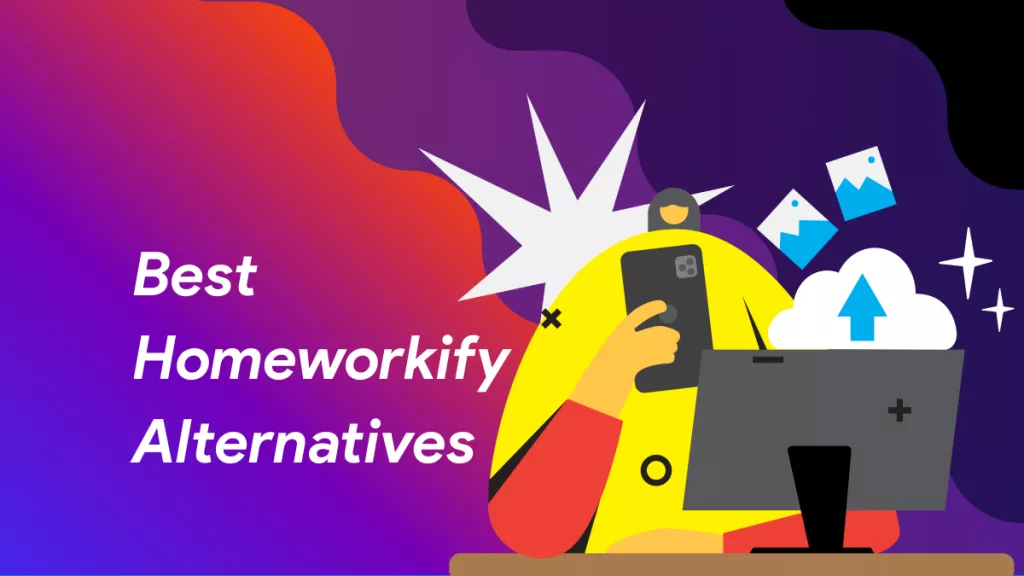

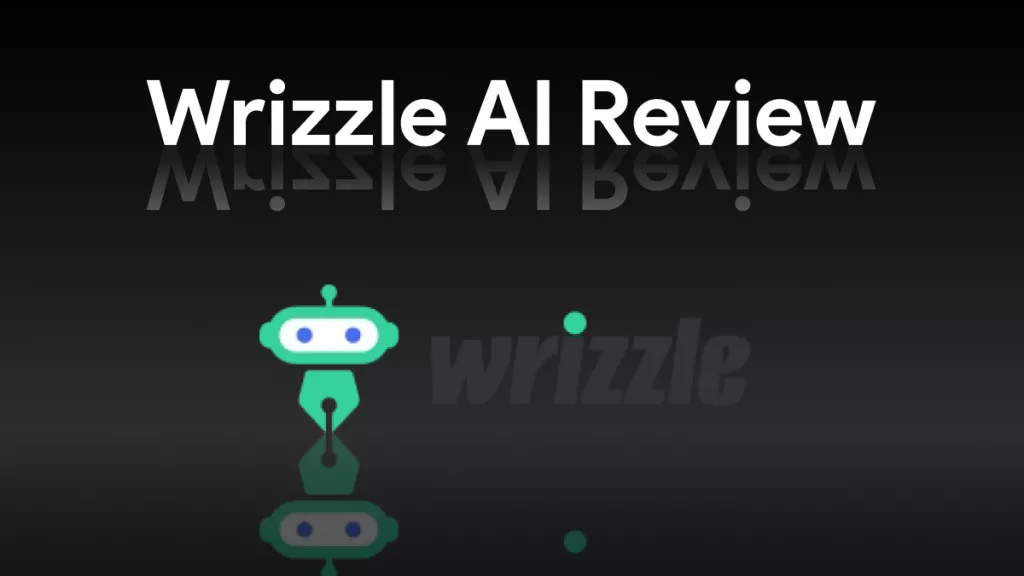



 Estrella López
Estrella López 


